如何调整电脑图标
作为网站站长,我经常收到访客询问如何个性化电脑桌面,调整图标不仅能让界面更美观,还能提升工作效率,桌面图标混乱时,找文件费时费力;整齐排列后,一切变得顺手,我就分享实用方法,帮助大家轻松调整电脑图标,这些技巧基于多年经验,适用于主流操作系统,确保简单易懂,操作前备份重要文件,以防意外。
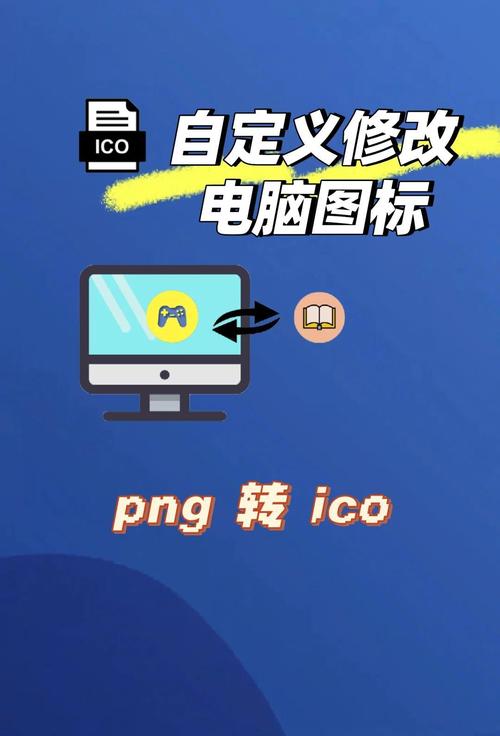
调整图标大小
图标大小直接影响视觉舒适度,Windows和macOS各有不同方式。
Windows系统:
- 右键点击桌面空白处,选择“查看”选项。
- 弹出菜单中,有“大图标”、“中等图标”和“小图标”三个标准尺寸,直接点击即可切换。
- 如需更精细控制,按住Ctrl键,同时滚动鼠标滚轮,向上滚动放大图标,向下滚动缩小,这方法灵活,适合不同屏幕分辨率。
macOS系统: - 在桌面空白处点击右键(或双指触控板点击),选择“查看显示选项”。
- 打开窗口后,拖动“图标大小”滑块调整,macOS默认提供更细腻的缩放,从微小到超大范围可选。
- 提示:在Finder窗口中调整文件夹图标大小,同样用此方法,确保显示器设置匹配,避免图标模糊。
调整大小后,桌面立即焕然一新,我建议根据屏幕尺寸选择:小屏幕用中等图标节省空间,大屏幕用大图标提升可读性。
移动和排列图标
图标位置混乱会降低效率,学会排列技巧,桌面瞬间整洁。
Windows系统:
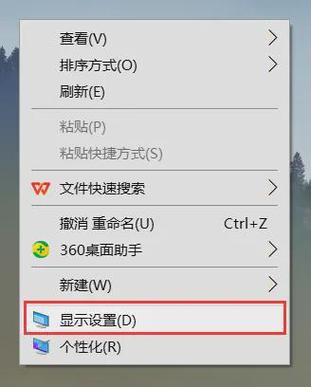
- 拖动图标自由放置:点击图标拖到新位置,释放鼠标后,图标固定。
- 自动排列:右键桌面空白处,选“查看”>“自动排列图标”,系统按网格对齐图标,避免重叠,取消勾选可手动调整。
- 按类型排序:右键桌面,选择“排序方式”>“名称”、“修改日期”或“类型”,选“类型”将所有文档图标归组,应用图标另放一处。
macOS系统: - 拖动图标自定义位置:直接拖拽图标,系统自动吸附到网格。
- 使用堆栈功能:右键桌面,选“使用堆栈”,图标自动按类别分组,如“图像”、“文档”,点击堆栈展开查看内容,节省空间。
- 整理方式:在“查看显示选项”中,设置“排序方式”为名称、日期等。
移动图标时,确保桌面未锁定,如果图标无法拖动,检查系统设置是否启用“对齐到网格”,我常按工作流排列:常用软件放左上角,文件放右侧,这样打开电脑就能高效开始。
自定义图标外观
个性化图标能让桌面更具特色,更换默认图标或添加新元素很简单。
更改单个图标:
- Windows:右键目标图标(如文件夹),选“属性”>“自定义”标签>“更改图标”,从系统库选预设图标,或浏览本地文件添加自定义图片(支持.ico格式)。
- macOS:右键图标,选“获取信息”,在弹出窗口顶部,点击小图标预览,粘贴新图标图片(支持.png或.icns格式),拖拽图片到预览区即可替换。
批量管理: - 创建快捷方式图标:Windows中,右键程序选“发送到”>“桌面快捷方式”,再自定义,macOS用拖拽到桌面创建替身。
- 恢复默认图标:若更改后出问题,Windows在“属性”中点击“还原默认图标”;macOS在“获取信息”窗口删除自定义图标。
自定义时,选择高对比度图标提升可读性,避免花哨设计影响专注,我偏爱简约风格,用统一颜色图标减少视觉干扰。
解决常见问题
操作中难免遇到小麻烦,分享高频问题解法,确保顺利调整。
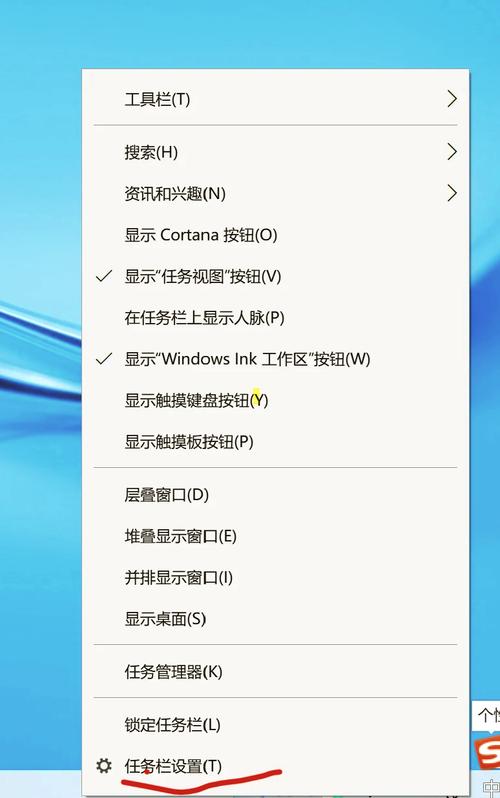
- 图标消失或无法显示:Windows中,右键桌面选“查看”>“显示桌面图标”勾选;macOS检查“桌面与屏幕保护程序”设置,若仍不显示,重启Explorer(Windows任务管理器结束explorer.exe进程,再运行新任务)。
- 图标排列混乱:关闭“自动排列”后手动拖动重置,或使用系统优化工具清理缓存(如Windows磁盘清理)。
- 自定义图标失败:确保文件格式正确(.ico for Windows, .png for macOS),权限不足时,以管理员身份运行操作。
- 性能影响:过多图标拖慢系统,定期整理,删除不必要快捷方式,我每月清理一次,保持桌面清爽。
调整电脑图标是小事,却能大幅提升日常体验,它反映个人风格,更优化工作流程,作为长期使用者,我认为关键在于平衡美观与实用:别追求过度定制,专注效率提升,试试这些方法,你的桌面会焕发新生!









评论列表 (2)
调整电脑图标可以通过更改系统主题、使用第三方图标包、修改注册表或使用图标管理工具等常见方法实现,具体操作包括选择合适的图标包、应用主题或直接编辑图标文件等。
2025年07月02日 08:48如何调整电脑图标?常见方法包括:通过桌面右键菜单选择排列方式或个性化设置进行调整;使用快捷键组合如Ctrl+鼠标滚轮缩放大小,或通过拖拽移动位置,如需更多细节操作指导可参考相关教程视频学习掌握技巧要领后轻松完成调节工作!
2025年07月11日 18:38